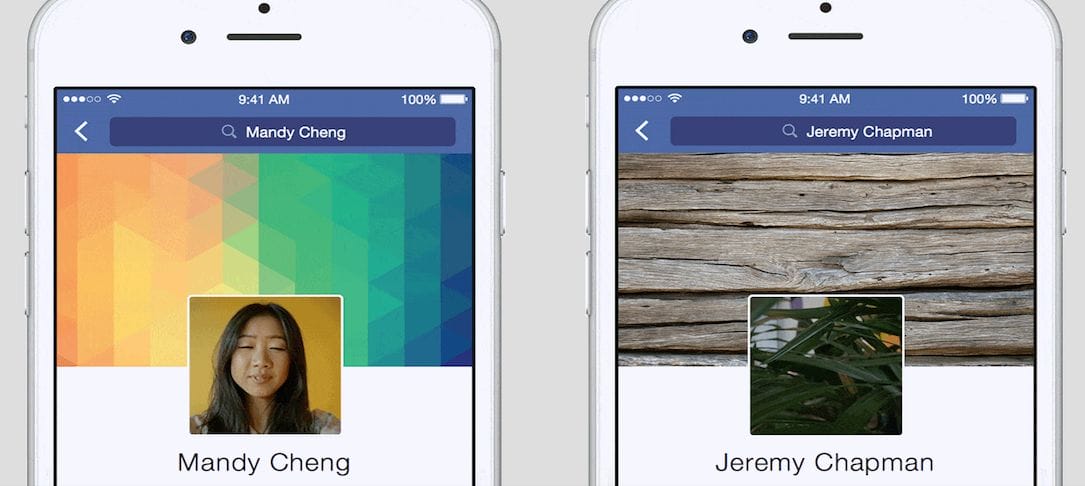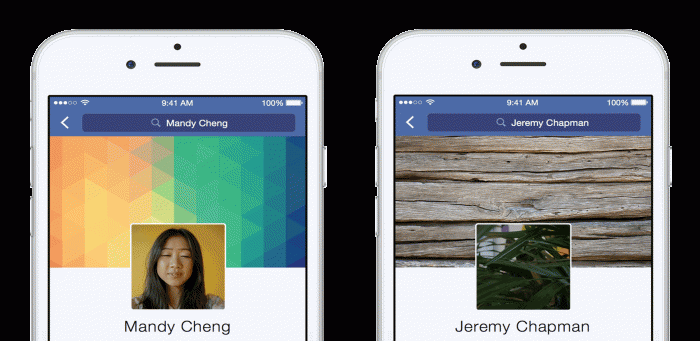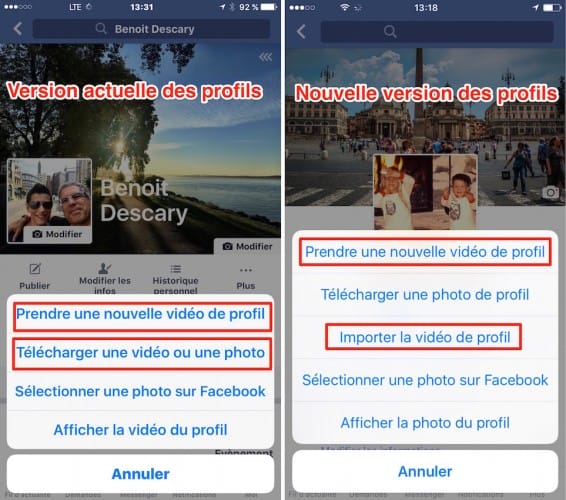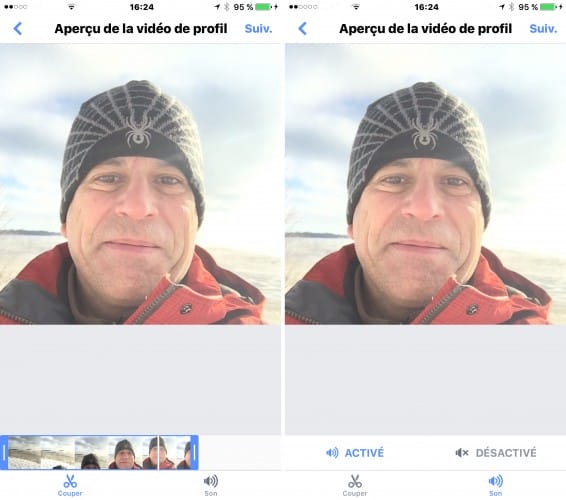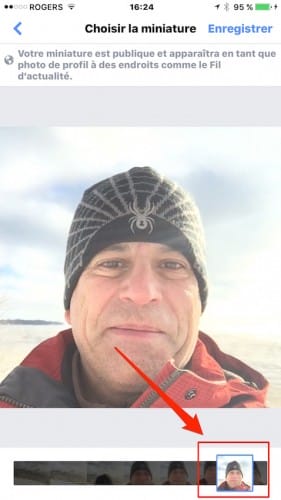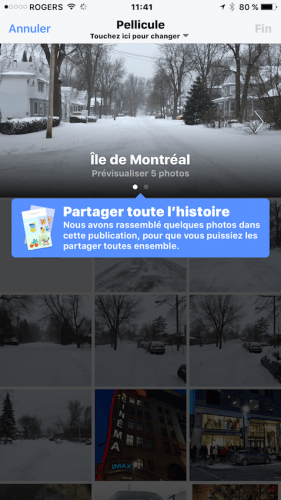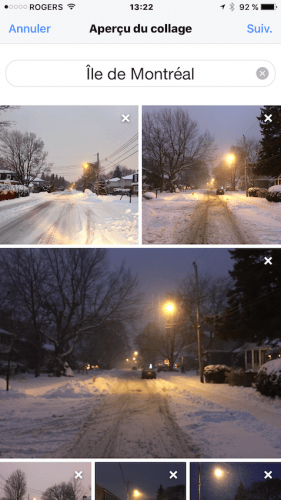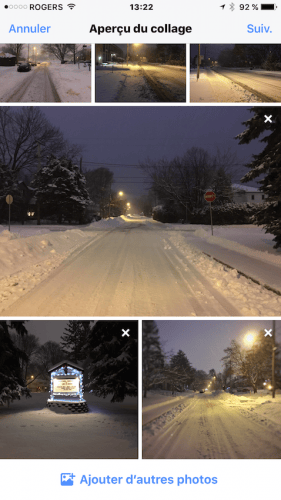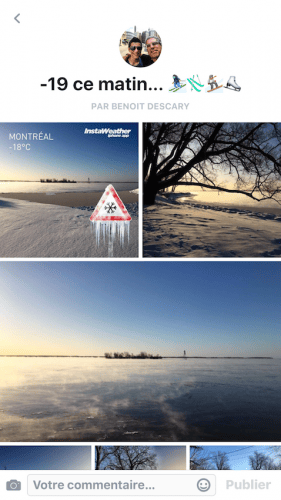Annoncés il y a quelques semaines, les vidéos de profils et les collages photo sont en cours de déploiement sur la version iPhone de Facebook. Ces deux fonctionnalités qui ont été annoncées il y a quelques semaines modifieront sensiblement les profils des utilisateurs.
Présence accrue de la vidéo et des photos sur les profils Facebook
Les vidéos de profil sont en relation directs avec la tendance actuelle de partager ce que l’on fait en publiant une vidéo. D’ailleurs, au cours de l’année 2016, la plupart des utilisateurs de Facebook devraient avoir la possibilité de diffuser de la vidéo en direct à leur réseau. C’est l’application Facebook Live Video qui permettra cette diffusion. Pour le rappel, la vidéo de profil occupe le même espace que la photo de profil.
De leur côté, les collages permettent de créer instantanément une publication qui intègre les photos que vous avez créées au cours d’un événement, d’une visite ou à un moment de la journée.
Des profils visuellement plus intéressants
Ces deux nouveautés rendront les profils encore plus engageants et visuellement plus intéressants. Pour l’instant, ces fonctionnalités ne semblent pas être présentes sur la version Android de Facebook.
Du moins, pas chez moi. En fait, sur mon smartphone Android, lorsque je clique sur la photo de profil, j’ai un menu qui me mentionne que les vidéos de profil arriveront bientôt.
Comment ajouter une vidéo de profil :
Je vous rappelle que pour l’instant, les vidéos de profil ne peuvent être créées que depuis un iPhone. Une fois que la vidéo de profil a été mise en ligne, elle remplace la photo de profil. La durée maximale d’une vidéo de profil est de 7 secondes.
Pour vérifier si vous avez accès à cette fonctionnalité, depuis votre profil Facebook, appuyez sur votre image de profil. Vous devriez apercevoir deux nouveaux menus. L’un qui se nomme « Prendre une nouvelle vidéo de profil » et « Importer la vidéo de profil ».
- Sélectionnez le menu « Prendre une nouvelle vidéo de profil ».
- L’application Facebook vous demandera l’autorisation d’accéder à la caméra vidéo.
- Préparez-vous (soyez créatif) et appuyez sur le bouton rouge pour démarrer l’enregistrement de votre vidéo.
Une fois l’enregistrement de la vidéo terminée, vous pourrez couper le début et/ou la fin de votre vidéo en sélectionnant « Couper ». Il apparaît au bas de l’écran.
Il est aussi possible de désactiver le son en appuyant sur le bouton « Son ».
- La dernière étape avant de mettre en ligne votre vidéo de profil consiste à choisir la miniature qui apparaîtra sur le fil d’actualité.
- Pour choisir la miniature, faites glisser le curseur sur la ligne temporelle.
Même si les vidéos de profil peuvent uniquement être créées depuis un iPhone, elles seront affichées depuis les versions Web, Android et iPad de Facebook.
Comment publier un collage photo :
Les collages sont créés en fonction des lieux que vous avez visités. Il est possible de réorganiser et d’exclure des éléments de vos collages. Il ne s’agit pas ici de montages statiques comme sur Instagram Layout, mais plutôt de photos et vidéos qui sont présentés de façon dynamique.
La création des collages est automatisée. Je m’explique, vous avez assisté à une fête ou un visité un lieu et vous avez pris plusieurs photos au cours de cet événement. La prochaine fois que vous apurerez sur le bouton Photo au-dessous de la mise à jour de statut, Facebook vous proposera de publier un collage.
Comment personnaliser et publier des collages :
- Sur votre profil Facebook, appuyez sur le bouton Photo au-dessous de la mise à jour de statut.
- Les collages apparaissent au-dessus de votre pellicule de photos.
- Si vous avez plusieurs collages, glissez votre doigt vers la gauche ou la droite. Vous atteindrez ainsi le collage suivant.
- Pour personnaliser un collage, sélectionnez-le.
- Il est possible de personnaliser le titre du collage. Il apparaît dans la partie supérieure de l’écran.
- Attention : vous pouvez ajouter des emoji à votre titre. Mais attention, j’ai remarqué que certains emoji ne s’affichent pas correctement sur la version Web.
- Il est possible de supprimer certaines photos en appuyant sur le X qui apparaît dans le coin supérieur droit de chacune des photos présentes sur un collage.
- Pour ajouter des photos, il suffit d’atteindre la fin du collage et de sélectionner « Ajouter d’autres photos ».
- Une fois que vous avez terminé, appuyez sur suivant et publiez votre collage.
Comme pour n’importe quel type de publication, vous pouvez choisir la liste ou les personnes pour qui ce collage sera visible. Les membres de votre réseau pourront aimer, commenter et partager vos collages. Les fonctionnalités vidéo de profil et collage sont en cours de déploiement. Il est possible que vous n’y ayez pas encore accès.
Benoit Descary